添加 Amazon S3 的云帐户
添加 Amazon S3 云帐户以便将文件或恢复点复制到云存储。
在创建“复制恢复点”/“文件复制”/“文件存档”任务时,可以使用此帐户。
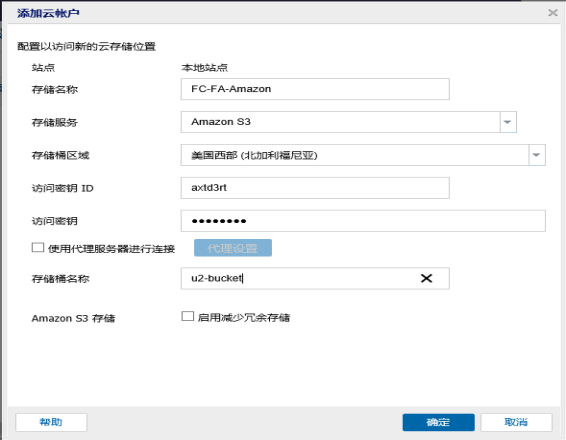
请按下列步骤操作:
- 登录到 Arcserve UDP,然后单击“资源”选项卡。
- 在左侧窗格中,导航至“目标”,然后单击“云帐户”。
- “目标:云帐户”页面将显示在中央窗格中。
- 单击“添加云帐户”。
- 此时将显示“添加云帐户”对话框。
- 对于“显示名称”,提供唯一的名称。
- “显示名称”指定云存储的名称。该名称将添加到控制台以便标识云帐户。每个云帐户都必须具有唯一的显示名称。
- 从“云服务”下拉列表中选择选项。
- 将显示多个字段进行配置。
- 在以下字段中输入要配置的详细信息并单击“确定”:
- 云帐户将添加到控制台中。
存储桶区域
是指 Amazon 中的存储桶区域。
访问密钥 ID
标识请求访问该位置的用户。
秘密访问密钥
是指由于访问密钥未加密,而用来验证要访问此位置的请求真实性的密码。
重要信息!对于维护帐号的安全性,该秘密访问密钥至关重要。您应当将您的密钥和您的凭据存放在安全的地方。不要将您的秘密访问密钥嵌在网页或其他可公共访问的源代码中,并且不要通过非安全通道传送它。
代理设置
指定代理服务器设置。如果您想要启用此选项,请选中“使用代理服务器连接”复选框。如果选择此选项,则还必须包括代理服务器的 IP 地址(或计算机名),以及代理服务器用于进行 Internet 连接的相应端口号。如果代理服务器要求身份验证,您还可以选择该选项。然后,您必须提供使用代理服务器所需的相应身份验证信息(域名\用户名和密码)。
存储桶名称
移动或复制到云供应商的所有文件和文件夹都在您的存储桶中存储和组织。存储桶像文件的容器,用于将对象分组和组织在一起。存储在云供应商处的每个对象都将置入存储桶。
启用减少冗余存储
仅针对 Amazon S3,该选项让您可以选择启用减少冗余存储 (RRS)。RRS 是 Amazon S3 中的存储选项,可通过在比 Amazon S3 标准存储低的冗余级别上存储非关键的可复制数据来帮助您降低成本。标准冗余存储选项和减少冗余存储选项都将数据存储在多个工具和多个设备上,但是有了 RRS,数据重复的次数更少,因此成本降低。使用 Amazon S3 标准存储或 RRS 时,您所预期的延迟和吞吐量应该相同。默认情况下,不选择该选项(Amazon S3 使用标准存储选项)。
注意:如果您已在版本 Arcserve UDP v6.0 或以前的版本中配置“文件复制”和“文件存档”,并且现在升级到 Arcserve UDP 的最新版本,则对于“文件存档”,Arcserve UDP 将创建一个新的后缀为 -fa 的云存储桶。“文件复制”则使用以前的版本中使用的相同存储桶。